在Word中,调整行间距的快捷键为 Ctrl + 1(单倍行距)、Ctrl + 2(双倍行距)和 Ctrl + 5(1.5倍行距)。这些快捷键的使用可以大大提高文档排版的效率,尤其是在需要频繁调整格式的情况下。Ctrl + 1 是最常用的快捷键之一,它可以迅速将选中的文本设置为单倍行距,这在撰写学术论文、报告或其他正式文档时尤为重要,因为许多标准格式都要求使用单倍行距。
一、行间距的定义与作用
行间距是指两行文本之间的垂直距离,它直接影响文本的可读性和排版美观。合理的行间距可以使文章看起来更加整洁,便于读者阅读。单倍行距适合于较短的文本,而1.5倍或双倍行距则适合于长篇幅的内容,尤其是在印刷或电子文档中,需要考虑到读者的视觉舒适度。
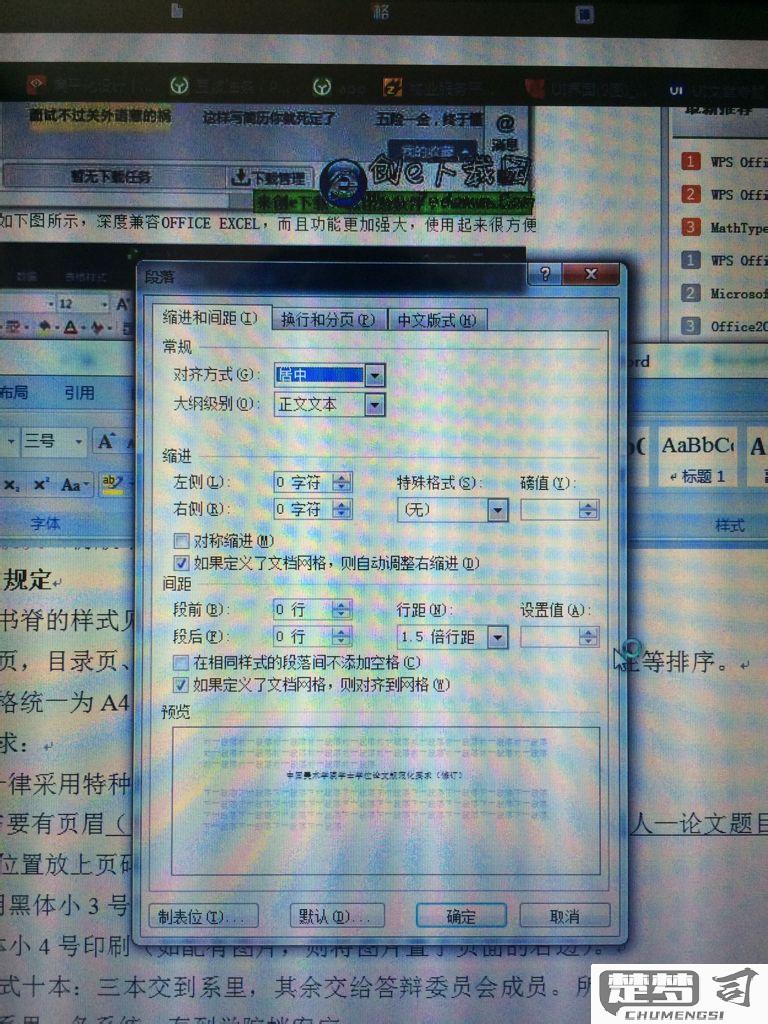
二、如何使用快捷键调整行间距
使用快捷键调整行间距非常简单。选中需要调整行间距的文本,然后按下相应的快捷键即可。按 Ctrl + 1 将行间距设置为单倍,按 Ctrl + 2 则设为双倍行距。这样的操作不仅迅速,而且可以避免频繁使用鼠标,使编辑过程更加流畅。对于需要频繁调整格式的用户,这些快捷键无疑是一个极大的便利。
三、快捷键的应用场景
在实际应用中,快捷键的使用场景非常广泛。无论是在撰写论文、编辑报告,还是在制作演示文稿时,适当的行间距设置都能提升文档的专业度。在进行群体协作时,统一的行间距格式也能增强文档的一致性,避免因格式问题导致的误解。熟练掌握这些快捷键,对于提升工作效率和文档质量都有着重要的意义。
相关问答FAQs
问:如何在Word中设置自定义的行间距?
答:在Word中,可以通过“段落”设置来自定义行间距。选择需要调整的文本,右键点击选择“段落”,在弹出的窗口中找到“行距”选项,可以选择“固定值”或“最小值”等,输入的数值后点击确定即可。
问:行间距的设置对打印效果有影响吗?
答:是的,行间距的设置会直接影响打印效果。过小的行间距导致文本拥挤,从而影响可读性;而过大的行间距则浪费纸张。在打印文档前,建议内容和排版要求合理设置行间距。
